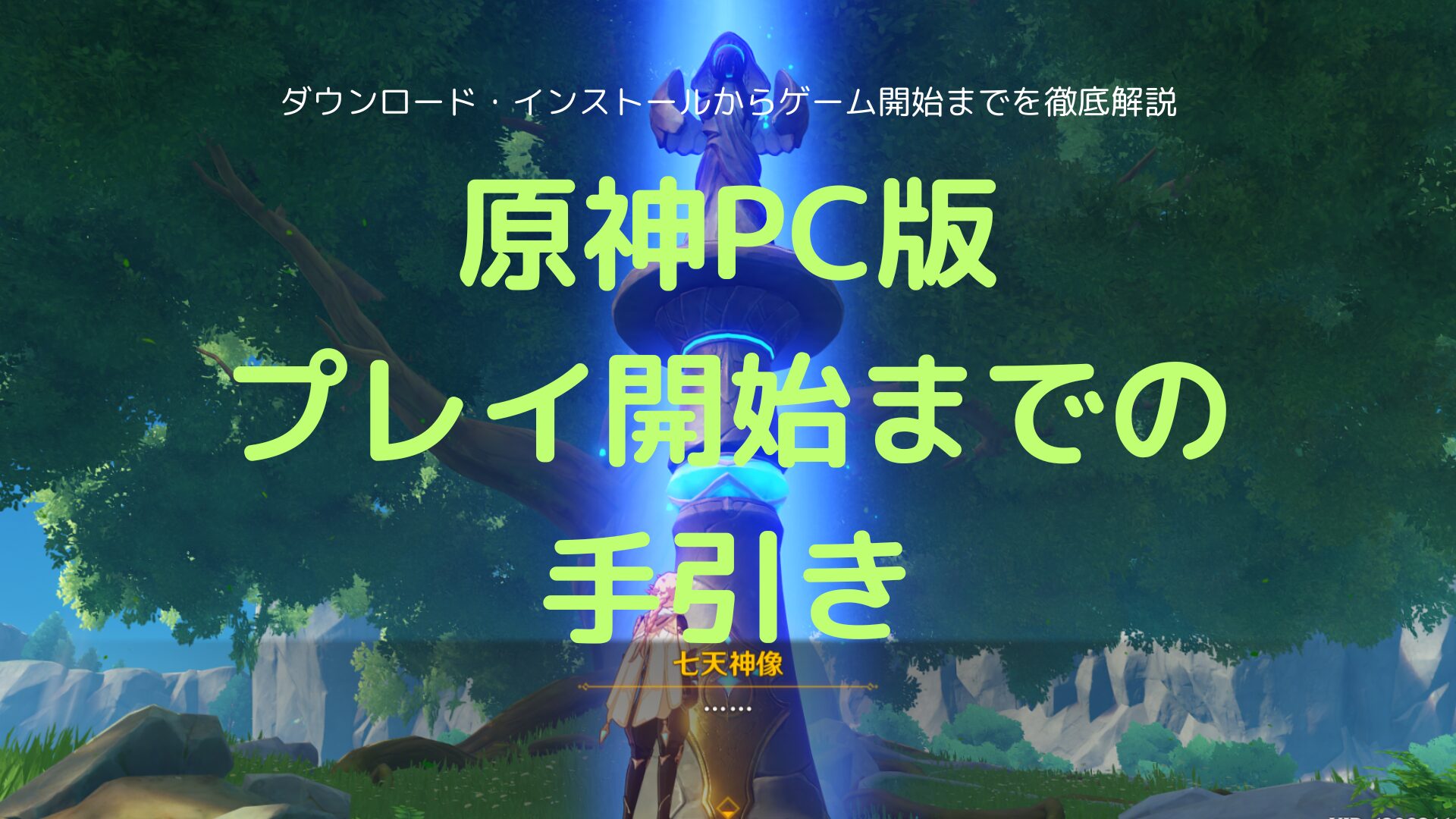GPUの温度は80度が適正|温度の確認方法、温度を下げる方法も解説

80
「GPUの温度が気になるのだけれど、どうやって確認すればいいのでしょうか?」「GPUの適正温度はどれくらいですか?」という質問を受けることがあります。
GPUの温度を確認する方法は、Windows10とWindows11で画面の見た目が少し違いますが、両方ともタスクマネージャーで確認することができます。
そしてGPUの温度は、80度までが適正です。
80度を超えると、様々な問題が起こりえます。
この記事では、まずGPUの温度を確認する方法について解説しています。
そのうえで、適正温度を超えた場合に起こりうること、またGPU温度が高すぎるときに温度を下げる方法について解説しています。
目次
現在のGPU温度を確認する方法
現在のGPU温度を確認する方法はいくつかありますが、手順が簡単な、Windowsのタスクマネージャーから確認する方法をここでは説明します。
なお、WIndows10、Windows11両方に言えることですが、表示されているGPUが複数ある場合、自分のPCに搭載されているGPUの種類と名前が一致するほうを選びましょう。
大体の場合は、「AMD~」か「nVIDIA~」で始まるほうがそれです。
(内蔵GPUもここに表示されますが、それはグラフィックスボードとは別物です)
Windows10もWindows11も基本的には一緒ですが、画面が少し違うのでそれぞれ説明します。
Windows10の場合
①タスクバーのスタートボタンの上で右クリックし、「タスクマネージャー」を開く
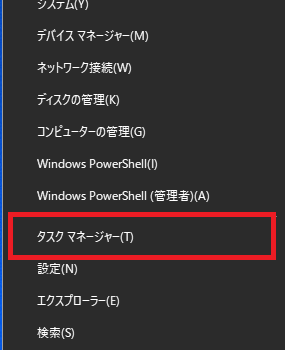
②上のタブ「パフォーマンス」をクリック
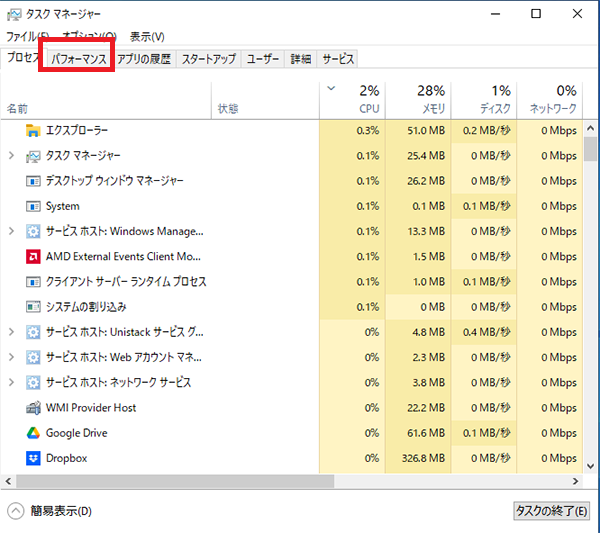
③GPUを選択し、画面内「GPU温度」の部分がGPUの温度です。
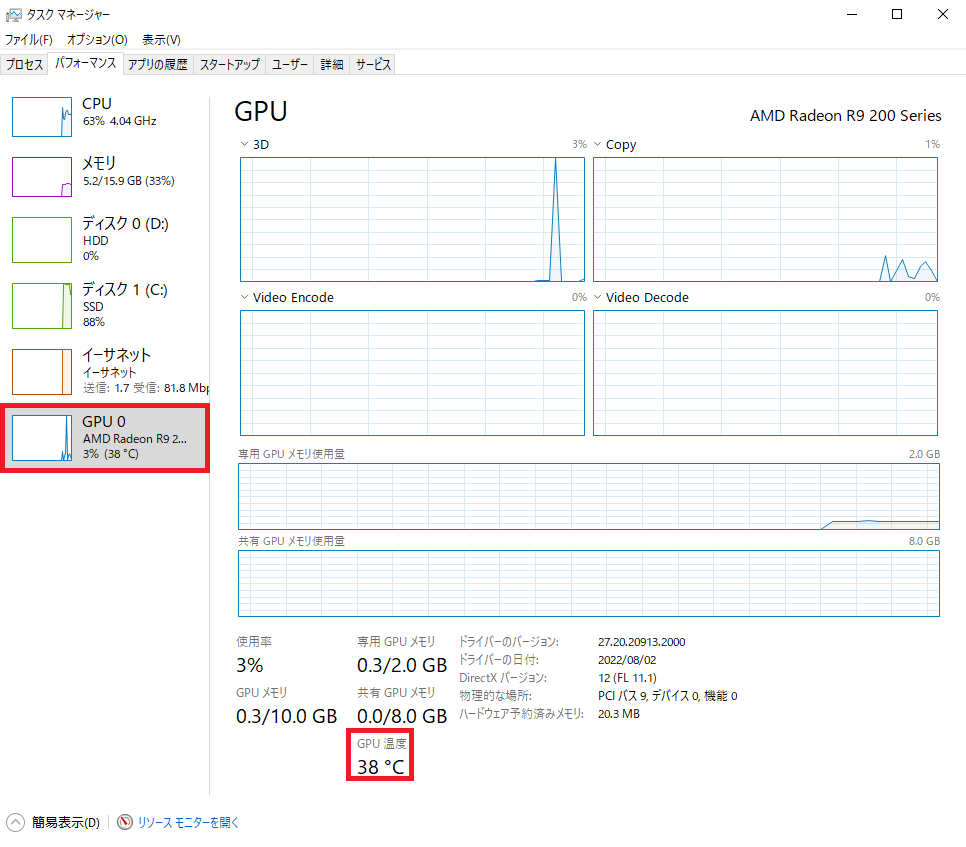
Windows11の場合
①タスクバーのスタートボタンの上で右クリックし、「タスクマネージャー」を開く
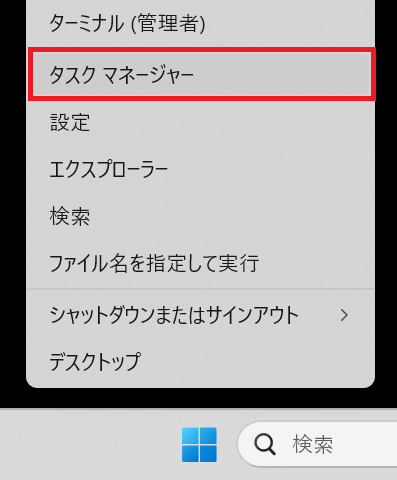
②左のタブ「パフォーマンス」をクリック
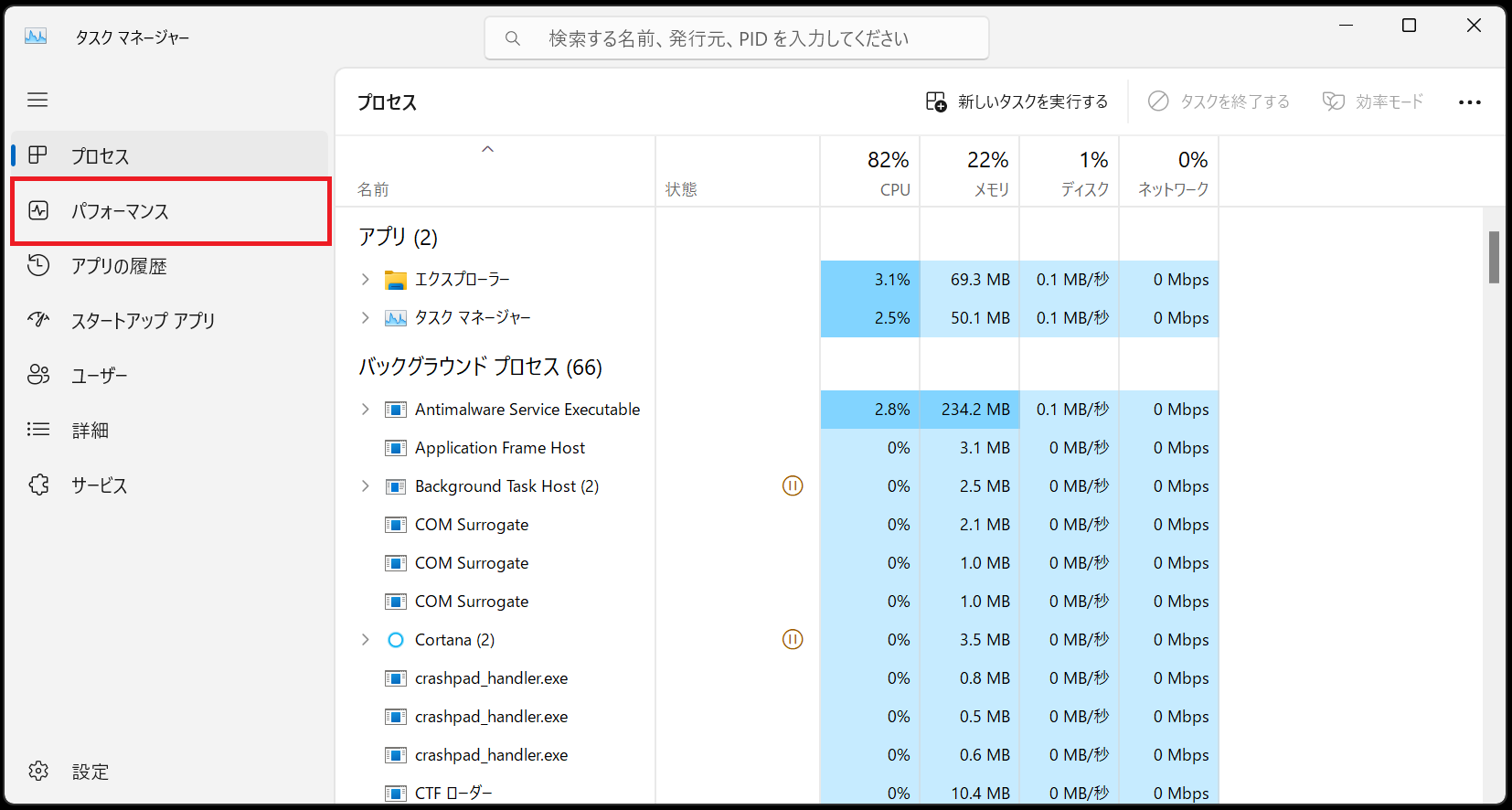
③GPUを選択し、画面内「GPU温度」の部分がGPUの温度です。

GPUの温度は80度までが適正
一般的に、GPUの温度は80度くらいまでが適正といわれています。
ただ注意してほしいのは、「GPUに高い負荷を連続してかけたときの最高温度」の適正値が80度くらいということです。
何もしてない状態(アイドル時)では、もっと低い温度、大体40度〜60度くらいが適正です。
そして、もしあなたのグラフィックスボードのGPUがたとえば100度とかになっていたら、それは危険な状態です。
すぐにPCを使うのをやめて、対策を取りましょう。
また、各GPUメーカーは最大GPU温度というものを公表していますが、これ以下だからといって、80度を超える温度で使用し続けるのも危険なことです。
なぜなら、最大GPU温度は、瞬間的にGPUが耐えられるギリギリの温度であって、連続して使い続けて耐えられる温度ではないからです。
たとえばGeForce RTX 3060/3060Tiであれば90度とされていますが、瞬間的に90度まで上がっても耐えられるという意味で、90度で使い続けられるというものではありません。

(参考サイト:nVIDIA公式サイト)
この温度で連続して稼働した場合、故障の可能性は非常に大きくなります。
最大温度以下で動いているから安全というのは大きな間違いですので、気を付けましょう。
80度を超えると起こる可能性がある問題
目安となるGPU温度の上限は80度くらいです。これを超えると様々な問題が起こりえます。
起こりうる問題は、具体的には以下の通りです。
- ファンが高回転でまわりはじめ、騒音が大きくなる
- サーマルスロットリングが発動し、パフォーマンスが落ちる
- 強制シャットダウン・強制再起動が起こる
- 故障リスクが格段に大きくなる
ファンが高回転でまわりはじめ、騒音が大きくなる
PCがGPU温度の上昇を検知すると、PCはGPUやPC内部を冷却しようとします。
温度が高くなれば、より冷却を強めようと、PCはファンの回転数を自動的に上げます。
そのため、ファンの回転音や風切り音など、騒音が大きくなります。
サーマルスロットリングが発動し、パフォーマンスが落ちる
もしGPUが高温になると、サーマルスロットリングといわれる機能が発動します。
この機能はGPUの性能を意図的に落として発熱量を抑えるものです。
つまり、GPUが高温になってサーマルスロットリング機能が発動している間はGPUのパワーが抑えられるので、特にゲームなどGPU負荷が大きいアプリでは動きのもたつきやカクつきなどが起こる可能性があります。
いつもGPU温度が高い状態が続いているような場合は、サーマルスロットリングが発動した状態が続いていて、ゲームなどGPUをフルに使うアプリでその性能を活かせていないかもしれません。
強制シャットダウン・強制再起動が起こる
GPUの発熱が大きくなりすぎると、PCの動作不安定の原因にもなります。
また、突然PCがシャットダウンされることもあります。
高発熱状態での使用はPCの動作不安定・強制シャットダウンを引き起こし、PCの使用そのものに影響が出るでしょう。
故障リスクが格段に大きくなる
発熱はGPUの劣化を早めます。
高温になれば、劣化の進み具合はそれだけ大きくなります。
また発熱は、GPUだけでなく、PC内のあらゆる部品に影響を与えて、PC全体の劣化を進めるのです。
また劣化の有無に関係なく、GPUの破損・焼損が起こる可能性もあります。
温度が上がりすぎるとGPUやPC全体の劣化が進み、故障リスクも上がるので、GPU温度を適正な温度に保つのは大切なことなのです。
GPU温度を下げる方法
これまでGPUの適正温度や、適正温度を超えた場合に起こることなどを説明してきました。
そして、GPUの温度が高くなりすぎた場合、どのように対処すればよいのでしょうか。
高温になったGPUの温度を下げる方法は、たとえば以下のようなものがあります
- パソコンケースのふたを開ける(応急処置)
- PC内の掃除・設置場所変更
- ケースファンの増設・回転数を上げる
- エアコンで室温を下げる
パソコンケースのふたを開ける(応急処置)
パソコンケースのふたを開けると、パソコン内の熱が一気に外に出るので、PC内の温度が下がり、GPUの温度も下がります。
つまり、GPUが高温になったときに一旦電源をシャットダウンし、ケースのふたを開けて熱を逃がすのは、一時的な応急処置として有効です。
しかし、あくまでも一時的な解決策です。
間違っても、ふたを開けたままPCを使ってはいけません。
故障、感電、回転するファンに巻き込まれての怪我、高温な部品に触れてやけどなど、さまざまな危険があります。
PC内の掃除・設置場所変更
PC内のエアフロー(空気の流れ)が悪いと、冷却不足からGPUが高温になる可能性があります。
PC内を掃除し、エアフローを悪くしているほこりなどを取り除きましょう。
また、壁にぴったり張り付いた置き方など、置き方によってはPCのエアフローを妨げることがあるので、置き場所も再度確認しましよう。
ケースファンの増設・回転数を上げる
自作PCの場合は、掃除や置き場の変更で改善しないとなると、PCの改造をして冷却能力を上げるか、PCの性能を意図的に抑えて発熱を減らすという選択肢となります。
ただ、PCの性能を意図的に抑えるには専用のソフトを使用したり改造したりする必要があり、またその加減も難しいため、中上級者向けといえるでしょう。
現実的なのは、PCの冷却能力を高める改造でお手軽な、ケースファンの増設です。
PC内のエアフローを意識して、それを高められるような増設をしましょう。
空気の流入口でファンがついていないところに吸気ファンを、排気口でファンがついていないところに排気ファンを増設するだけで、かなりよくなります。
完成品のPC、例えばBTOPCなどの場合は、冷却能力を計算したうえでつくられているので、ファンの増設は基本的には不要です。
掃除と置き場の改善で解決することが多いですが、それでも改善しない場合は、メーカーのサポートセンターに相談するのが良いでしょう。
どうしても冷却ファンの増設をするのであれば、自作PCに詳しい人に事前に相談しましょう。
エアコンで室温を下げる
夏場などで室温があがると、一般的にはGPU温度も上昇します。
エアコンを使って室温を下げることで、PCの冷却もすすみ、GPUの温度を下げることができます。
室温が上昇してPCの冷却能力が落ちたときに使える手ですが、室温を下げすぎると電気代の問題や、そこで生活する人が寒い思いをするなど、限界はあります。

GPUの高温状態が続くなら故障の可能性も
このように、GPU温度が80度を超える状態が続いている場合、PC内部の掃除や置き場の改善、ファンの増設などのエアフローを確保するための対応で改善するでしょう。
一時的な応急処置として、PCケースのふたを開けて熱を逃がす方法もありますし、夏場など室温が高いときは、エアコンの活用で改善することもあります。
しかし、このような対応をしてもGPUの高温状態が続くのであれば、GPUやPC本体の故障も考えられます。
BTOPCであればメーカーのサポートセンターに相談を、自作PCであれば故障箇所がないか確認を行いましょう。
まとめ:GPU温度はタスクマネージャーで確認し、80度以下に保とう
- GPUの温度を確認するには、Windows10、Windows11共にタスクマネージャーから行う
- GPUの温度は80度くらいまでが最適な温度。これを超えると、ファンの騒音が大きくなったり、サーマルスロットリングが発動してパフォーマンスが落ちたり、強制シャットダウン・強制再起動が起こったりする。
- GPUの温度を下げるには、一時的な方法としてPCケースのふたを開ける方法や、PC内部の空気の流れを確保するために掃除や置き場の変更・ファンの増設を行うのが良い。エアコンを使用し室温を下げるのも手。
関連記事
ゲーミングPCの置き場所はどこがベスト?【排熱対策も解説します】
関連記事(グラフィックスボード関連)
グラフィックスボードを認識しない時最初にやる5つのこと【要確認】
グラボメモリ(GPUメモリ|VRAM)とは|メインメモリとどう違う
グラボの中古が危険といわれる本当のワケ|目に見えない○○に潜む罠
グラボなしPCでゲームをプレイするコツ|グラボ増設はリスクあり?
グラボ2枚挿しのメリットとデメリット|性能アップ・モニター増設